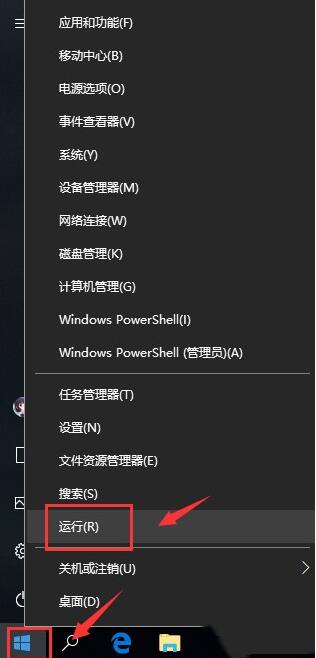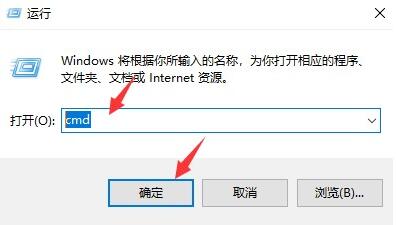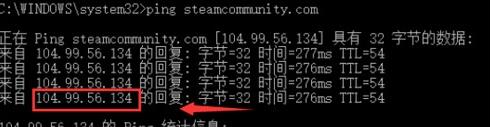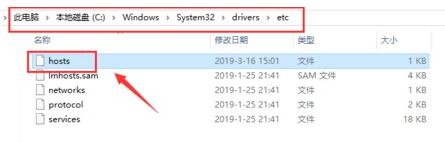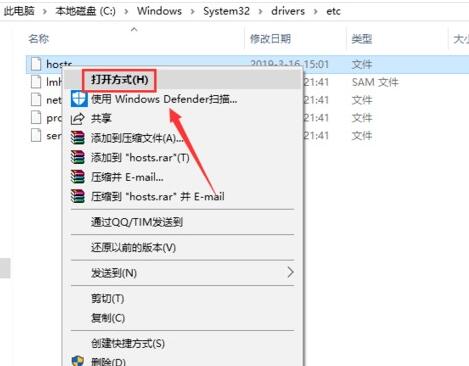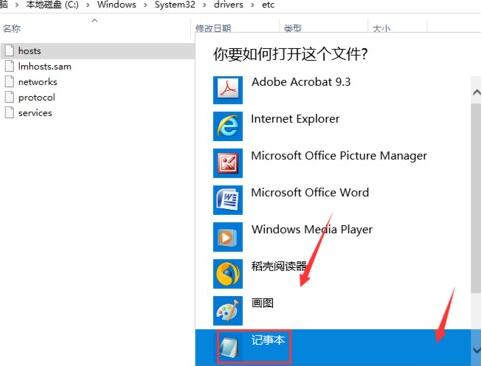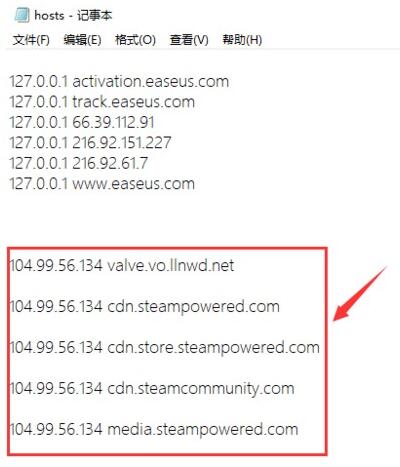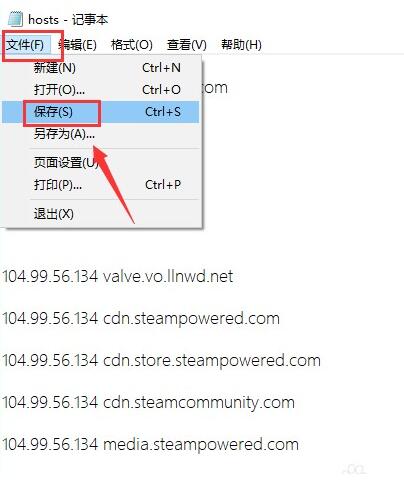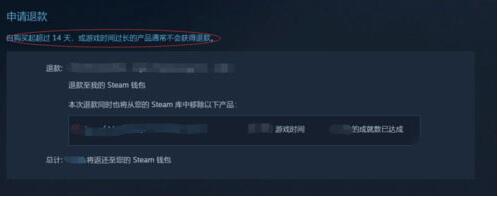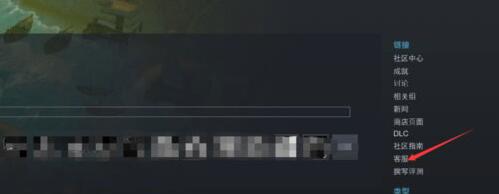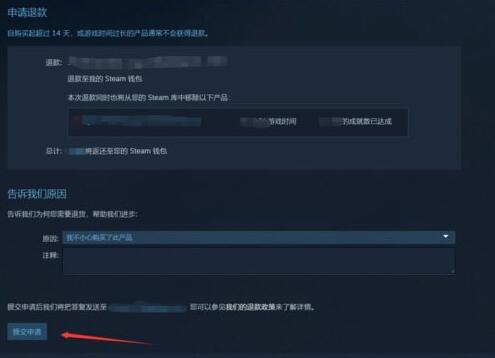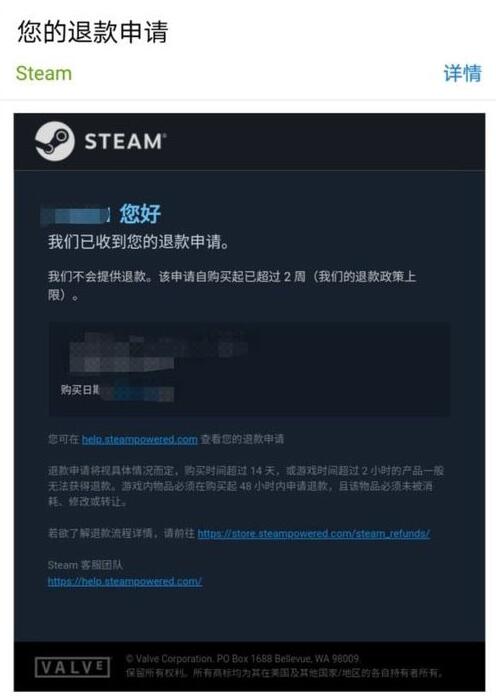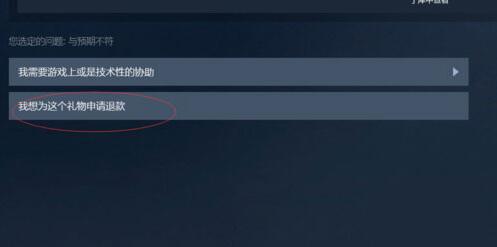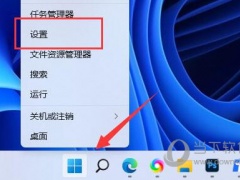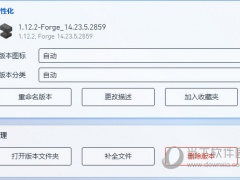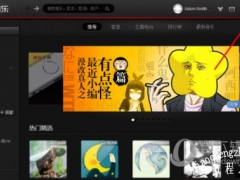steam错误代码118如何解决 steam一键申请退款方法分享
steam错误代码118如何解决
1、首先右击电脑左下角开始菜单【win】,选择【运行】,或者使用【win+R】打开运行窗口
2、在运行窗口中输入【cmd】,点击回车
3、在命令提示符中输入ping steamcommunity.com,回车,记住显示的IP地址
4、接着打开电脑系统盘,定位到文件夹C:\Windows\System32\drivers\etc,找到hosts文件
5、鼠标右键单击hosts文件,选择打开方式——记事本
6、在hosts文本的最后输入
104.99.56.134 valve.vo.llnwd.net
104.99.56.134 cdn.steampowered.com
104.99.56.134 cdn.store.steampowered.com
104.99.56.134 cdn.steamcommunity.com
104.99.56.134 media.steampowered.com
7、这个IP地址就是上面你ping通的
8、点击文件--保存后退出
9、重新登录你的steam就可以正常打开了
以上就是steam错误代码-118解决的全部内容了,希望以上内容对您有所帮助!
steam怎么申请退款
1、首先在申请退款之前,我们要知道自己需要退款的游戏或者应用是否满足两个条件:购买时间未超过14天、游戏体验/使用时间不超过2小时,如果其中一个条件不符合,申请退款会造成申请失败。
2、在【库】中选择需要申请退款的游戏或者软件应用,进入游戏/应用主界面之后,点击右侧的【客服】
3、在客服界面,给出的选择选项中根据自己的实际情况进行选择,选项选择的理由不同不影响申请退款,只需要满足以上两个条件
4、选择原因之后,进入子菜单后再点击申请退款,选择退款原由,再选择“提交申请”
5、提交申请之后我们只需要等待一段时间,直到steam向我们的邮箱发送处理结果。如果申请申请退款成功,那么退款会返回原账户中,否则就申请失败了
6、申请失败的原因上面已经讲了,是因为购买时间未超过14天或者游戏体验/使用时间超过2小时,这时候就不需要再重复尝试了
7、如果我们的游戏是从其他第三方平台购买的,请不要通过上述方法退款。因为我们会看到如图的选项,这意味着如果退款申请成功,款项是直接返还到第三方平台的,我们自己还是无法得到退款
以上就是小编给大家分享的关于“steam错误代码118如何解决 steam一键申请退款方法分享”的全部内容了,想要获取更多相关的工具软件教程信息,请大家持续关注教程之家哟~